Sharp ER-A420, ER-A410 BROCHURE [sv]
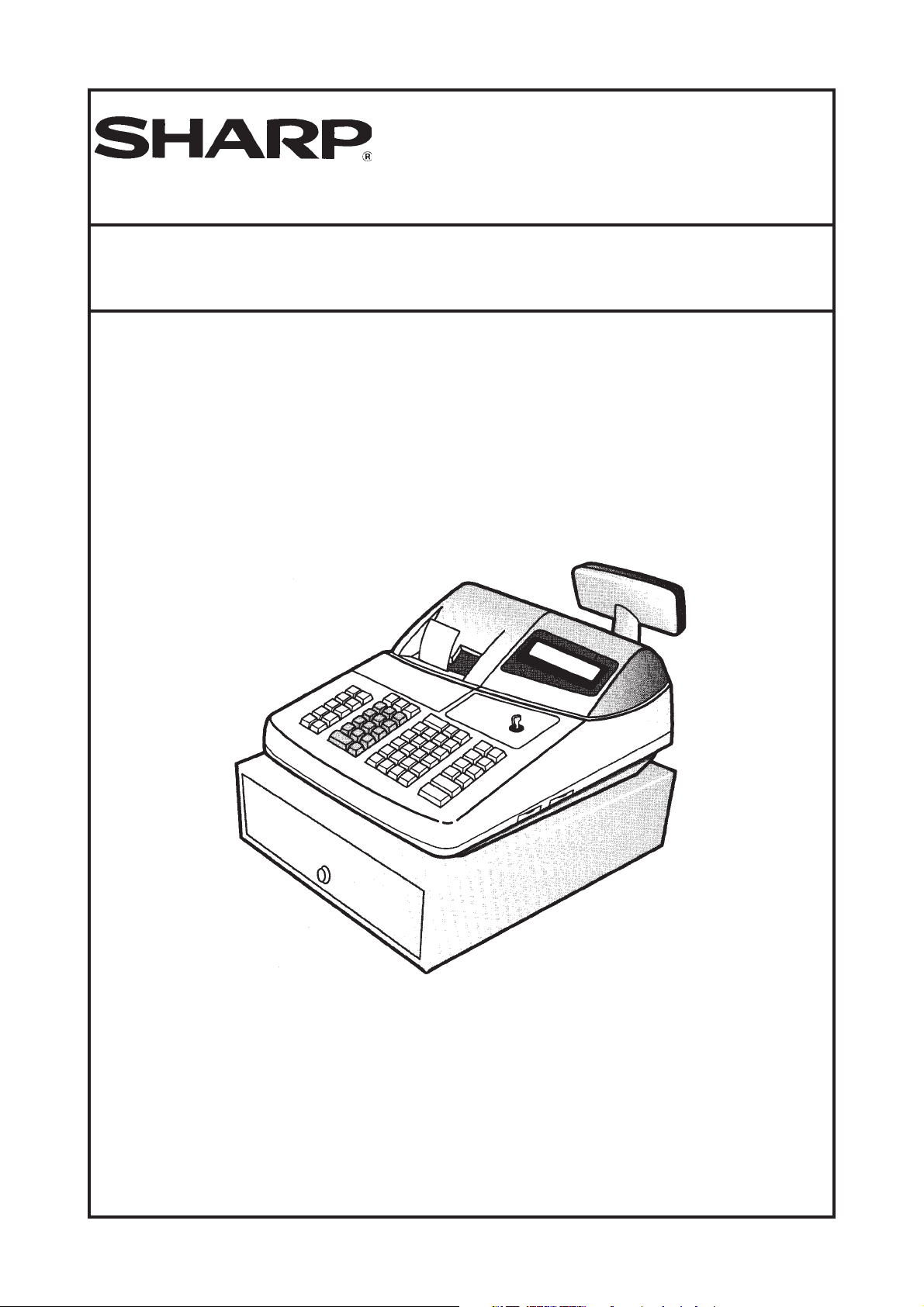
ER-A410
ER-A420
Bruksanvisning
L73BR-ERA410
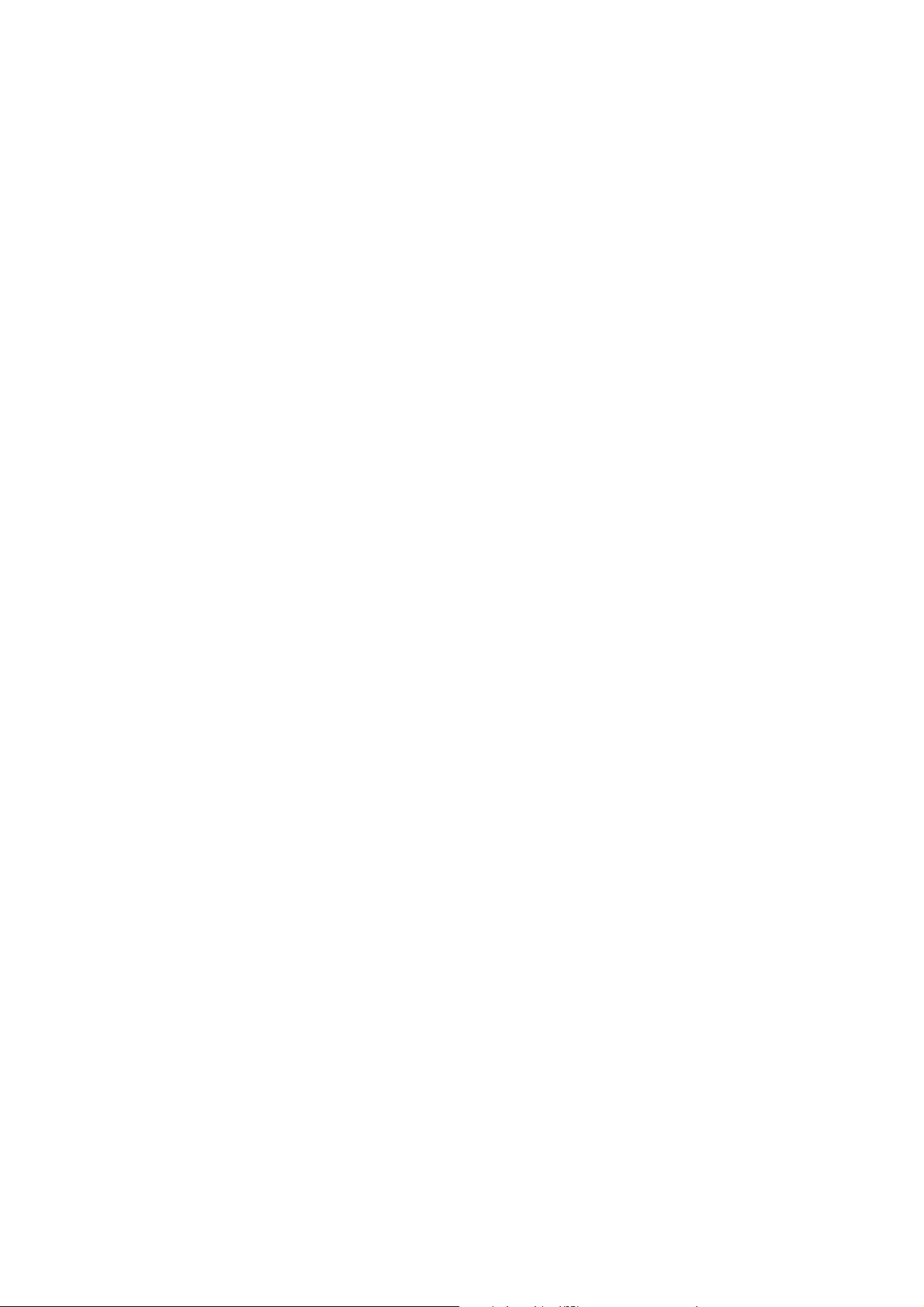
SHARP ER-A410/420
Innehåll
Allmänt ............................................................................................................. 1
För din säkerhet ............................................................................................... 1
Tangentbordet .................................................................................................. 2
Huvudlås och nycklar ....................................................................................... 2
Huvudlåsets nycklar .........................................................................................3
Kassörfunktion ................................................................................................. 3
Kassalåda ........................................................................................................ 4
Displayen ......................................................................................................... 4
Försäljningsregistreringar................................................................................. 5
Exempelbeskrivningar ...................................................................................... 5
Transaktion ...................................................................................................... 5
Kassörnummer. ................................................................................................ 5
Försäljning via varugrupper.............................................................................. 6
Försäljning via PLU ..........................................................................................7
Seriell multiplikation ......................................................................................... 7
Level Shift ........................................................................................................ 8
Pris Shift ........................................................................................................... 8
Meny-PLU ........................................................................................................8
Kedje-PLU ........................................................................................................ 8
Mix -match........................................................................................................ 9
Subtotal och betalmedel................................................................................... 9
Betalmedel ....................................................................................................... 9
Moms ............................................................................................................. 10
Procentrabatter .............................................................................................. 10
Beloppsrabatter .............................................................................................. 11
Returer ........................................................................................................... 11
Korrigering direkt efter inslag ......................................................................... 11
Korrigering efter andra inslag ......................................................................... 11
Makulering av hela transaktionen .................................................................. 12
Korrigering av avslutade transaktioner........................................................... 12
Valutaomräkning. ........................................................................................... 12
Inbetalningar .................................................................................................. 13
Utbetalningar .................................................................................................. 13
Inlösen av checkar ......................................................................................... 13
Lådöppning .................................................................................................... 14
AUTO-funktion ............................................................................................... 14
Avstängning av kvittoutskrift........................................................................... 14
Gästnotakopia ................................................................................................14
Notakvittering (endast då notaskrivare är ansluten)....................................... 14
Diff ST ............................................................................................................ 15
Mixade kassörer - parkeringsfunkton .............................................................15
PBLU - konton/bord........................................................................................ 16
Rapporter ....................................................................................................... 17
Dagrapporter ..................................................................................................17
Periodiska rapporter ....................................................................................... 17
Flash - rapporter............................................................................................. 17
Kassadeklaration............................................................................................ 18
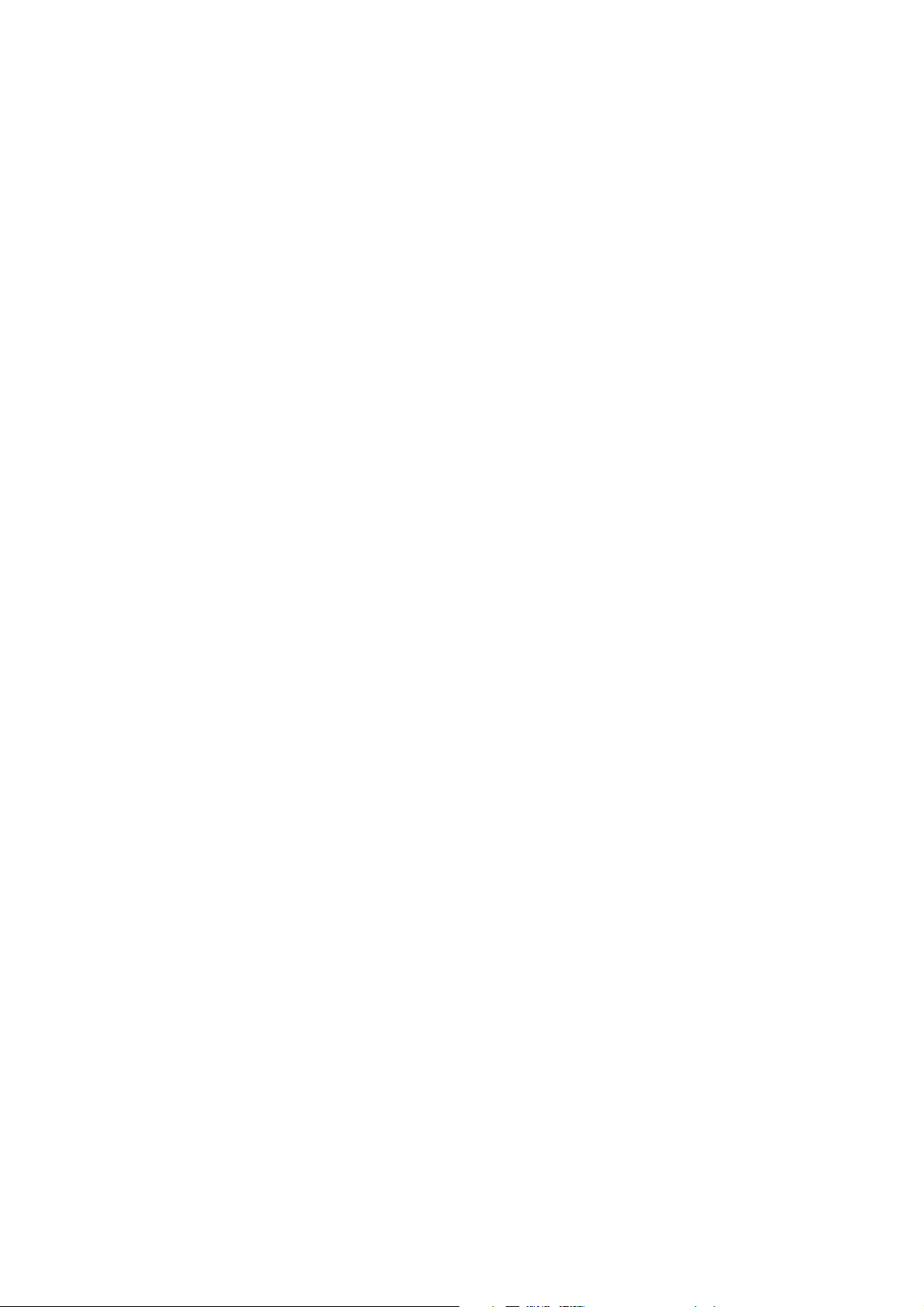
SHARP ER-A410/420
De vanligaste rapporterna under X1/Z1 position............................................ 19
Andra rapporter under X1/Z1 position ............................................................ 20
Rapporter under X2/Z2 position ..................................................................... 21
Andra rapporter under X2/Z2 position ............................................................ 22
Vid Strömavbrott ............................................................................................ 23
Om pappret trasslar sig i skrivaren ................................................................ 23
Om printern låser sig ...................................................................................... 23
Byte av pappersrullar ..................................................................................... 23
Thermopapper................................................................................................ 24
Kassalåda ...................................................................................................... 24
Felmeddelanden ............................................................................................ 25
Specifikationer................................................................................................ 26
Programmering. ........................................................................................... 27
Allmänt ........................................................................................................... 27
Observera! ..................................................................................................... 28
Textprogrammering. ....................................................................................... 29
Teckentabell ................................................................................................... 31
#2610 Programmering av datum.................................................................... 32
#2611 Programmering av klockslag ............................................................... 32
#2612 Programmering av kassanummer .......................................................32
#2613 Programmering av startnummer för kvittoräknare............................... 32
#2711 Procentsatser för momsgrupper.......................................................... 33
Varugrupper ................................................................................................... 33
#2110 Basprogrammering.............................................................................. 33
#2111 Länkning till momsgrupp ..................................................................... 33
#2112 Beloppsbegränsning ........................................................................... 34
#2114 Texter/Namn för varugrupper. ............................................................. 34
#1110 Fast pris .............................................................................................. 34
#2115 Länkning till provisionsgrupp ............................................................... 35
#2116 Länkning till huvudgrupp ..................................................................... 35
#2119 Utplacering av nya varugrupper på tangentbordet .............................. 36
PLU ................................................................................................................ 36
#1200 Sammankoppling till varugrupp ........................................................... 36
#2230 Sammankoppling till varugrupp - blockvis ........................................... 37
#1210 Fast pris .............................................................................................. 37
#2210 Status .................................................................................................. 37
#2231 Status -blockvis ...................................................................................38
#2211 Länkning av PLU till momsgrupp ........................................................ 38
#2232 Länkning av PLU till momsgrupp - blockvis ........................................ 39
#2214 Texter/Namn för PLU. ......................................................................... 39
#2215 Länkning till provisionsgrupp ............................................................... 40
#2235 Länkning av PLU till provisionsgrupp - blockvis .................................. 40
#1222 Lager ................................................................................................... 40
#2221 Meny-PLU (set-PLU) ........................................................................... 41
#2220 Länkade PLU (Link-PLU) .................................................................... 41
#2250 Mix-match............................................................................................ 41
#2251 Artiklar för Mix-match .......................................................................... 42
#2254 Text för rabatt i samband med Mixmatch ............................................ 42
#2219 Utplacering av PLU på tangentbordet ................................................. 42
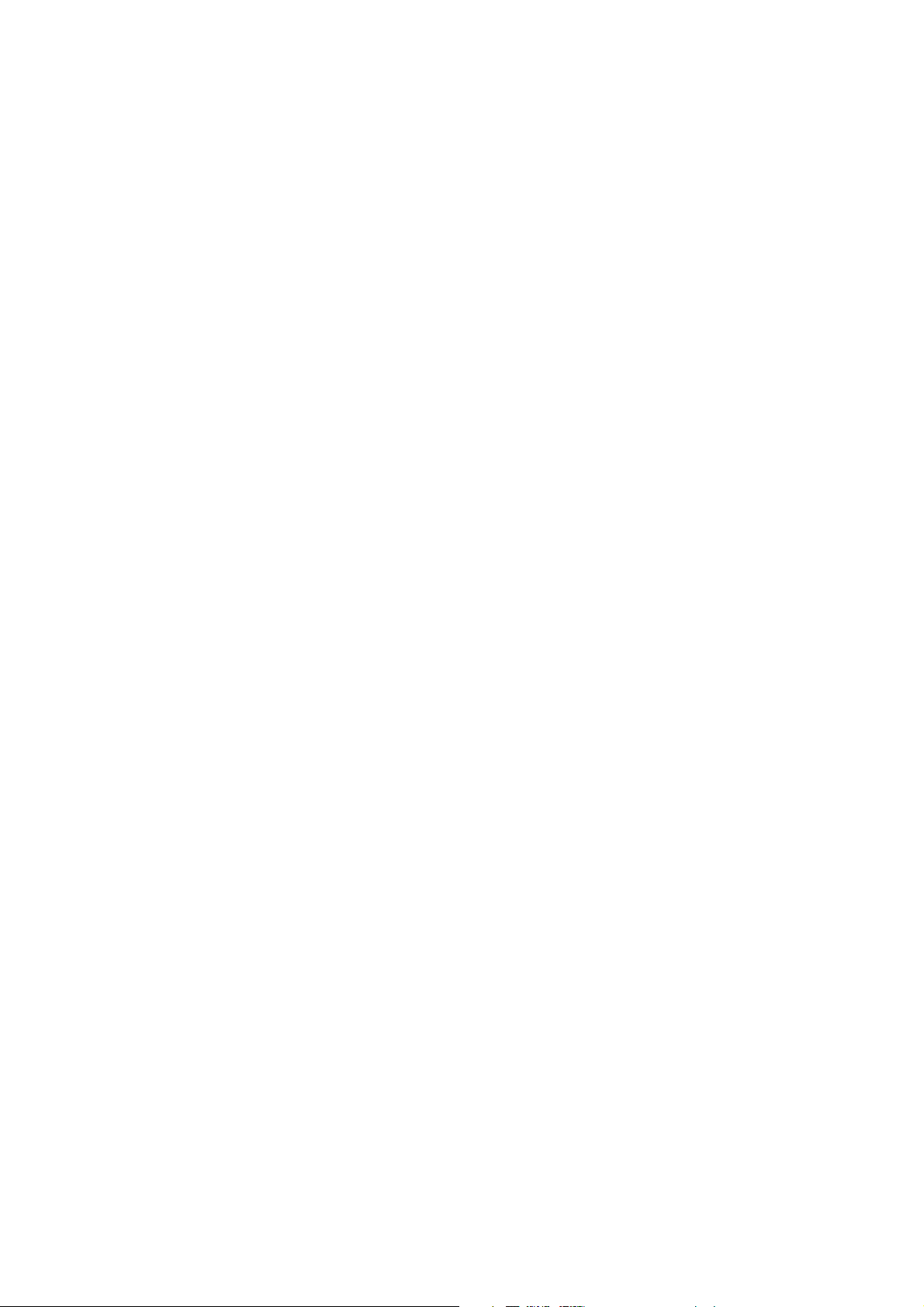
SHARP ER-A410/420
#1310 Fasta procentsatser ............................................................................ 43
#2330 Tabläge för annan valuta .................................................................... 44
#2334 Valutasymbol för EX1-EX4.................................................................. 44
#2680 Tilldelning av kassalåda för främmande valutor .................................. 44
#2312 Beloppsbegränsningar ........................................................................44
#2311 Negativ eller positiv procent [ % ] och kupongfunktioner (-) ................ 45
#2315 Delpostrabatt eller subtotalrabatt för % ...............................................45
#2313 Begränsningar av maximala procentinslag på % ................................46
#2316 Delpostrabatt eller subtotalrabatt för (-)............................................... 46
#2320 Funktionsval för betalmedel ................................................................ 46
#2321 Beloppsbegränsning för kassabelopp ................................................. 47
#2322 Beloppsbegränsningar för betalmedel ................................................ 47
#2314 Texter för allmänna funktioner ............................................................ 48
#1500 Tilldelning av kassörskoder ................................................................. 50
#1514 Namn för kassörer............................................................................... 50
#2510 Funktionsstyrningar för kassörer ......................................................... 50
#2511 Tilldelning av PBLU nummer............................................................... 51
#1400 Tilldelning av expeditkoder.................................................................. 51
#1414 Namn för expediter.............................................................................. 51
#2616 Funktionsstyrningar. ............................................................................51
#2617 Tid för lådlarm ..................................................................................... 56
#2615 Radmatning notaskrivare / radmatning för Diff ST .............................. 56
#2614 Kliche’text ............................................................................................56
#2641 Felmeddelanden ................................................................................. 56
#2642 Kompletteringstext vid notakvittering .................................................. 58
#2643 Kompletteringstext vid notautskrift ...................................................... 58
#2620 Länkad rapport .................................................................................... 58
#2619 Inställning av tidrapport ....................................................................... 59
#2689 Strömsparläge .....................................................................................59
#2990 Inställning av thermoskrivare .............................................................. 59
#2630 Behörighetskod för olika nyckellägen.................................................. 59
#2900 AUTO .................................................................................................. 60
Tabell över programutskrifter ......................................................................... 61
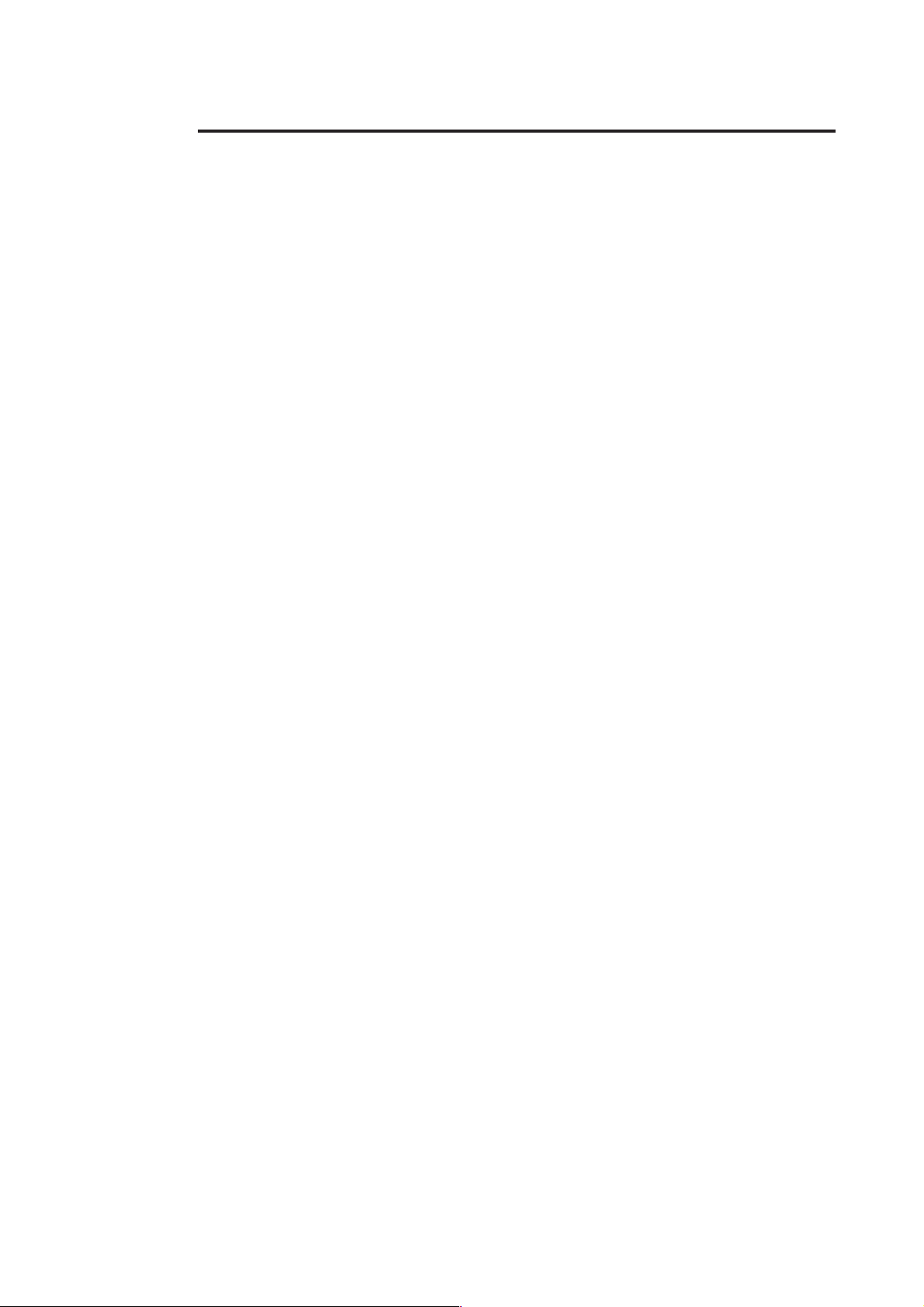
SHARP ER-A410/420
Allmänt
Vi önskar dig lycka till med ditt nya SHARP kassaregister modell
ER-A410/420. Innan du börjar att använda utrustningen bör du läsa igenom
denna bruksanvisning. I denna finner du information om hur du utför olika
försäljningsregistreringar och hur du bäst anpassar maskinen till din
verksamhet.
Tänk på följande då du installerar utrustningen.
n Undvik att placera kassaregistret så att det utsätts för extrem värme,
kyla, eller luftfuktighet.
n Undvik att dela vägguttaget med andra elektriska apparater. Sådana kan
sakna tillfredsställade avstörningsutrustning.
n Torka av ditt ER-A410/420 med en fuktad, väl urvriden rengöringsduk.
Använd aldrig några vätskor som sprit, thinner, bensin eller liknande.
För din säkerhet
n Det matande vägguttaget skall placeras nära apparaten och vara lätt
åtkomligt.
n För att helt koppla från strömmen, dra ut stickproppen.
Denna produkt uppfyller kraven enligt riktlinjerna 89/336/EEC och 73/23/
EEC som kompletteras av 93/68/EEC
- 1 -
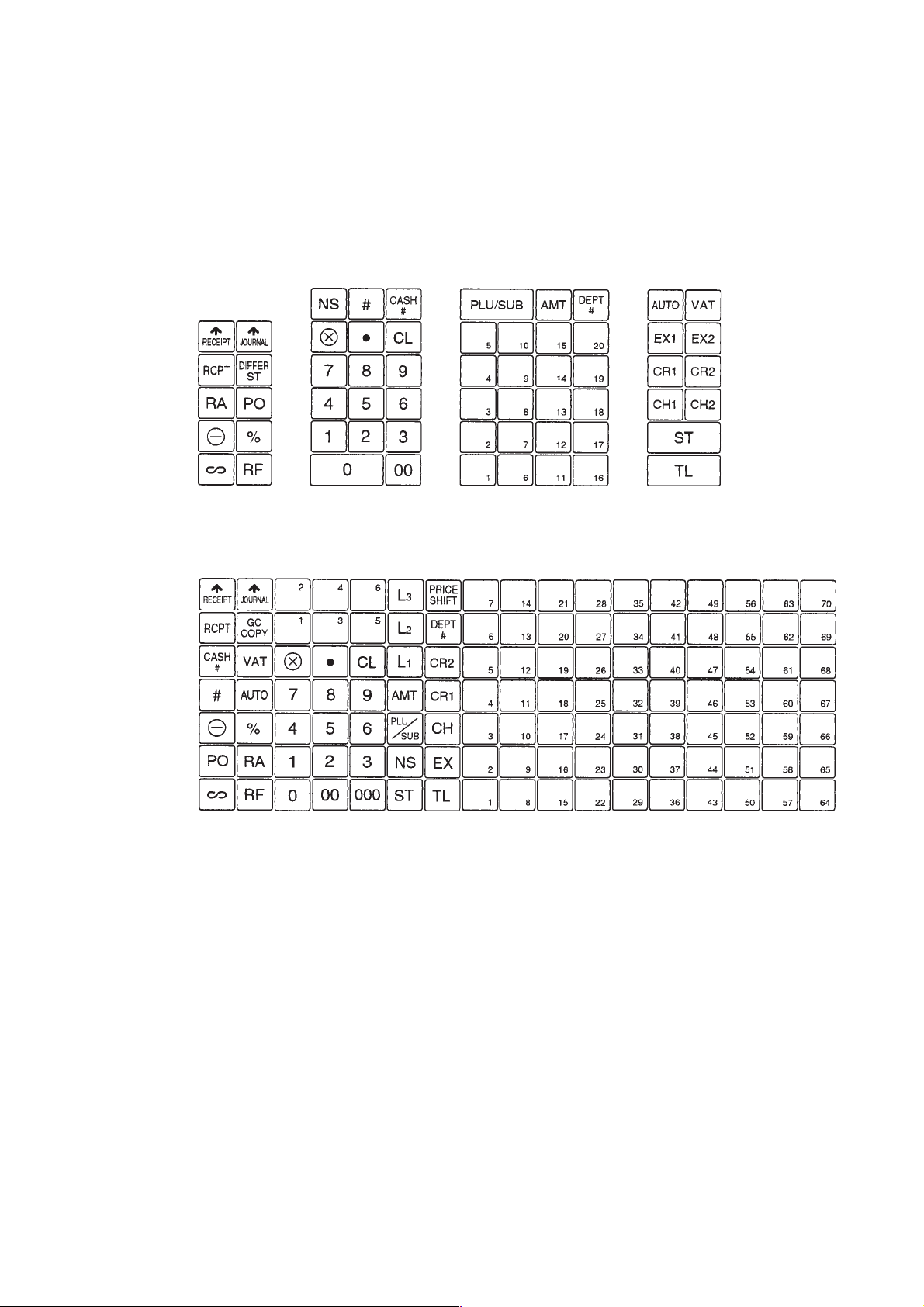
SHARP ER-A410/420
Tangentbordet
De standardfunktioner som återfinnes på tangentbordet kan bytas ut eller
kompletteras med andra funktioner beroende på önskat arbetssätt. Därför kan
tangentbordsutseendet på din kassa skilja sig från beskrivningen i
bruksanvisningen.
Tangentbord ER-A410
Tangentbord ER-A420
Huvudlås och nycklar
Huvudlåset har åtta positioner.
PGM2: Programmeringsposition för samtliga programsteg
PGM1: Programmeringsposition för ofta förekommande ändringar
OFF: Avstängning
OP X/Z: Avläsning/ nollställning enskild kassör /expedit
REG: Försäljningsposition
MGR: Försäljningsposition för behörighetsspärrade funktioner
X1/Z1: Avläsning/nollställning dagrapporter
X2/Z2: Avläsning/nollställning periodrapporter
- 2 -
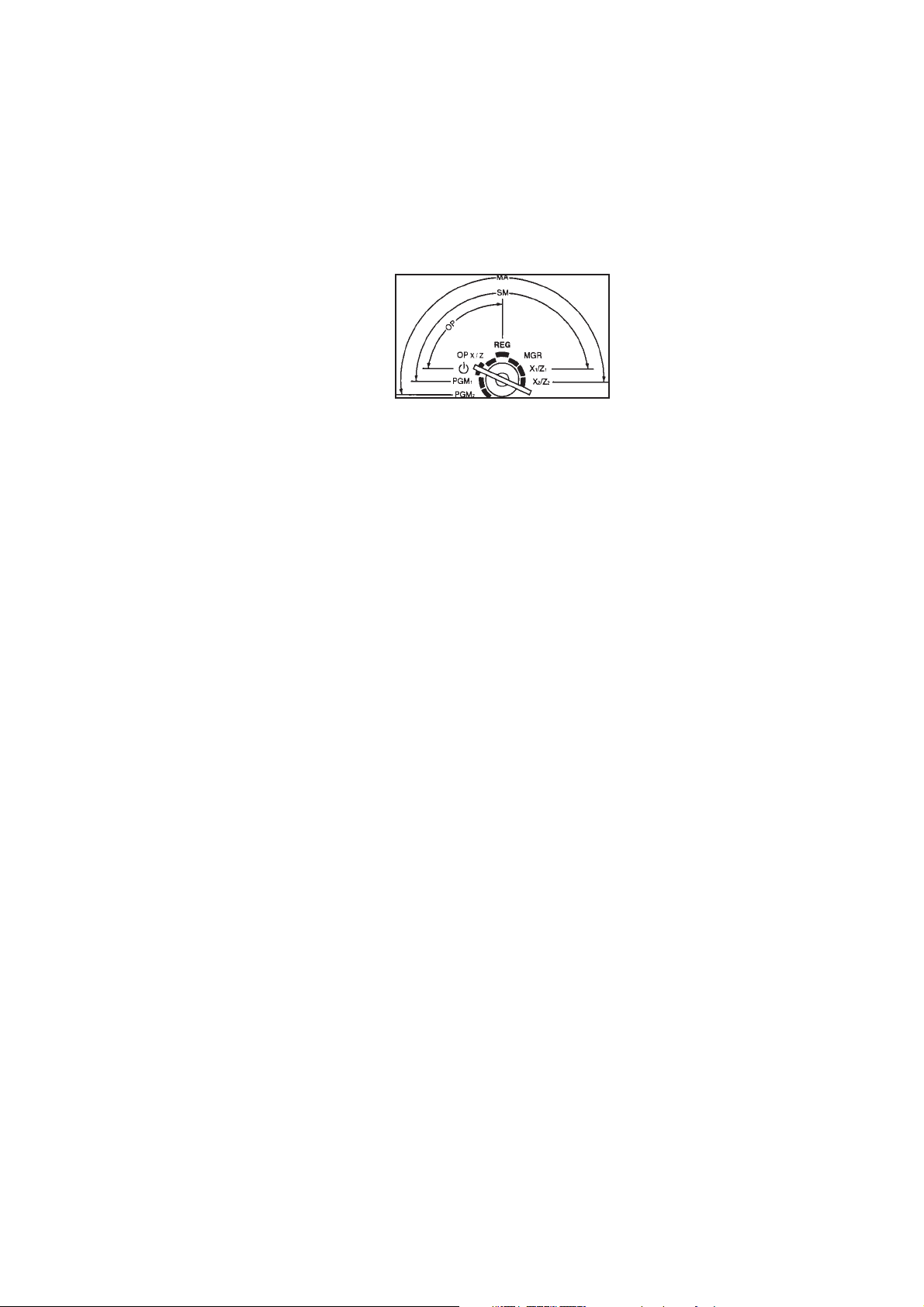
SHARP ER-A410/420
Huvudlåsets nycklar
Till huvudlåset hör en uppsättning nycklar:
MA: Omfattar samtliga positioner på huvudlåset
SM: Omfattar positionerna PGM1 - X1/Z1
OP: Omfattar positionerna OFF - REG
Kassörfunktion
Innan kassainslag sker, skall först en kassör logga in sig på kassan. Normalt
sker detta genom att kassören slår in sitt eget kassörnummer på tangenten
[ CASH # ].
Kassörkod [ CASH# ]
Om du föredrar att kassörskoden inte skall synas i displayen då du slår in
den, slår du:
[ CASH# ] Kassörskod [ CASH# ]
För att erhålla denna funktion, tala med din leverantör.
Om kassaregistret är förberett för att användas för både kassörs- och
expeditinloggning måste även aktuell expedit slå in sin kod innan en
transaktion kan startas.
Expeditkod [ CLERK# ]
Om du föredrar att expeditkoden inte skall synas i displayen då du slår in den,
slår du:
[ CLERK# ] Expeditkod [ CLERK# ]
För att erhålla denna funktion, tala med din leverantör.
- 3 -

SHARP ER-A410/420
Kassalåda
Med nyckeln märkt med SK1-1 kan kassalådan låsas genom att nyckeln vrids
90 grader moturs. Förvara aldrig pengar eller andra värdehandlingar i
kassalådan under natten eller vid andra tidpunkter då kassan inte står under
uppsikt. Kassalådan är inte att betrakta som ett värdeskåp, utan är en
förvaringsplats för mynt och sedlar.
Displayen
ER-A410/420 är utrustad med en operatörsdisplay och en kunddisplay. I
operatörsdisplayen visas förutom siffror och försäljningsbelopp, även vissa
symboler och ledtexter som är till hjälp under kassaarbetet.
PLU shift
Kvitto avstängd-indikator
Artikeltext/Funktionstext
Kassör/Expedit
Diverse
Belopp
- 4 -
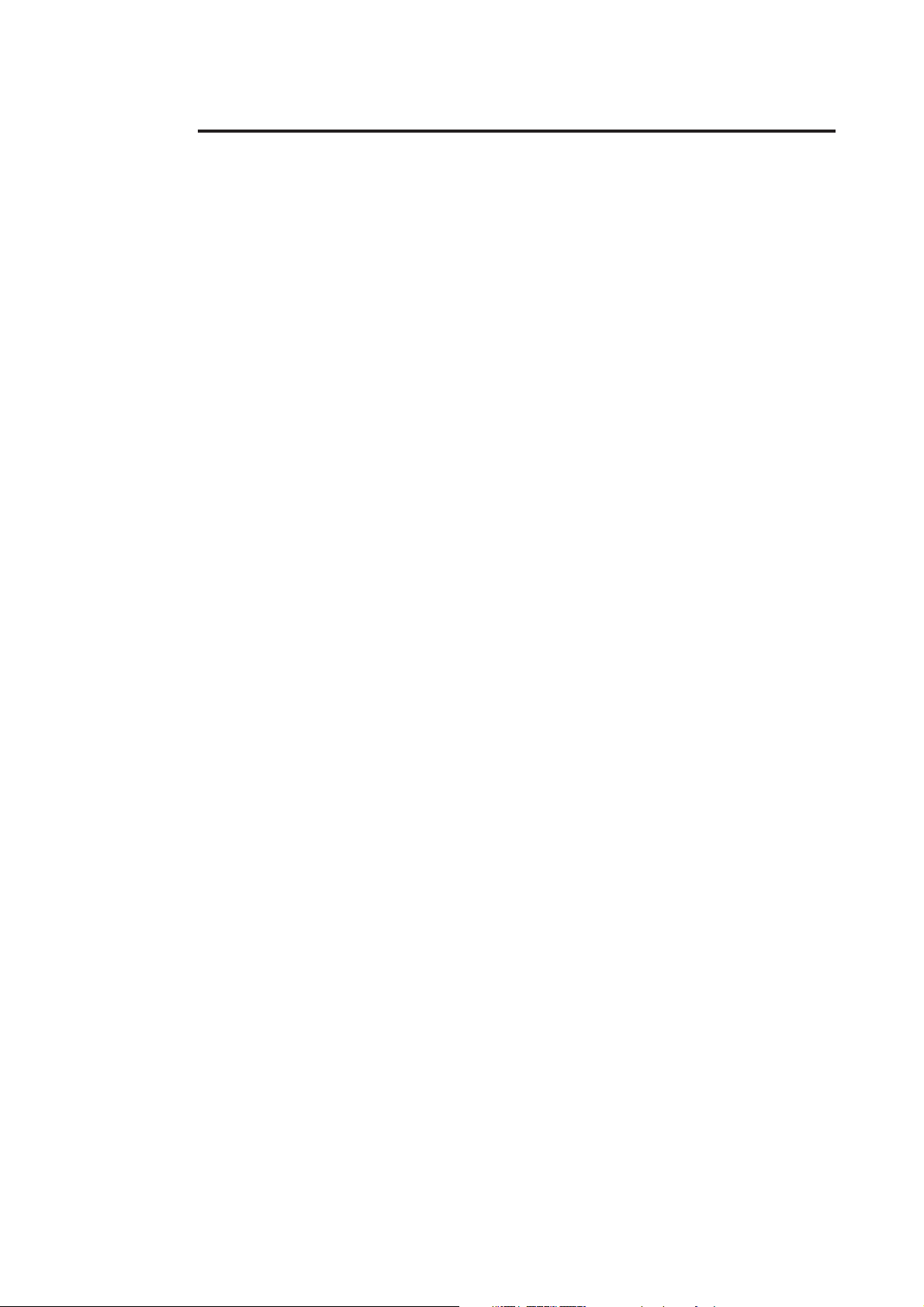
SHARP ER-A410/420
Försäljningsregistreringar
Normalt skall huvudlåset alltid vara ställt i position REG då
försäljningsregistreringar utföres. I detta läge kan om så önskas, nyckeln tas
ut ur huvudlåset. Vissa funktioner kan vara behörighetsspärrade. För att nyttja
sådana spärrade funktioner måste låset ställas i MGR-position.
Om du gör inslag som kassan inte accepterar, kommer en felsignal att ljuda.
Ta bort felindikeringen med [ CL ] tangenten och försök att göra inslaget
korrekt.
Fel som indikeras på detta sätt kan bl.a orsakas av:
n Det inslagna beloppet var för stort.
n Tangentfunktioner har tryckts ned i fel turordning.
n Ingen kassör är inloggad på kassan.
n Du har försökt att byta kassör under en pågående transaktion.
n Funktionen du använder är behörighetsspärrad.
n Du försöker använda funktionen på ett felaktigt sätt eller i fel
sammanhang..
Exempelbeskrivningar
Text inom hakparentes [ ] motsvarar en tangentfunktion
Siffror och text mellan tangentfunktioner beskriver belopp eller andra
siffervärden som du slår in på siffertangenterna.
125 00 [VGR1] [ TL ]
betyder: slå på siffertangenterna siffrorna 1 2 5 00(dubbelnolla) tryck
tangenten för varugrupp 1 och därefter på betalmedelstangenten TL.
Transaktion
I bruksanvisningen förekommer ofta begreppet “transaktion.”.Med detta
menas det eller de säljinslag som utföres i samband med försäljning till en
kund. En transaktion består oftast av en eller flera delpostinslag, alltså
inregistreringar av varor eller tjänster som kunder köper. Därefter följer ett
transaktionsavslut som resulterar i att kvittot matas fram. Ett
transaktionsavslut är normalt också förutsättningen för att en ny transaktion
skall kunna startas.
Multiplikationstangenten [ X ] används då du vill slå in flera artiklar som har
samma pris (varugrupp) eller har samma artikelnummer (PLU).
Kassörnummer.
Inför en ny transaktion måste du ange vem du är, alltså din kassörkod. Gör du
inte detta, indikerar kassan med felmeddelandet “NOT ASSIGNED”
Ange din kassörkod, tryck [ CASH# ]. Om du inte vill visa andra den kod som
du slår in gör du så här(specialfunktion)
- 5 -
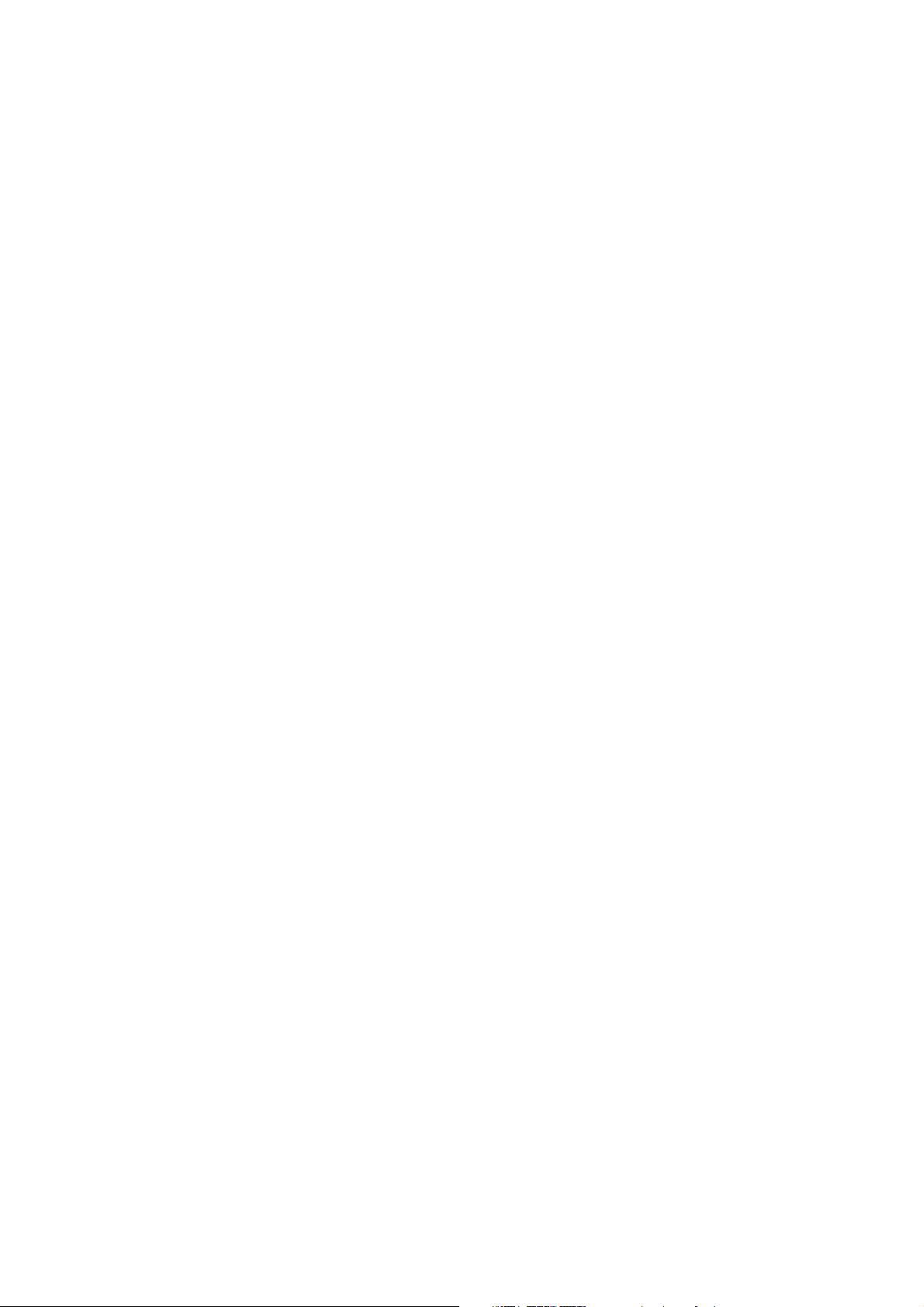
SHARP ER-A410/420
[ CASH# ] kassörkod [ CASH# ]
Kassan kan i grundutförande arbeta efter ett system där det inte är nödvändigt
att slå in sitt kassörsnummer inför varje ny transaktion. I så fall räknas den
kassör som sist slog in sin kod som den aktiva till dess man byter till någon
annans kod. Om kassörsrapporten #150 Z-nollställs ( se rapporter), loggar
dock kassan själv ut den aktiva kassören. Därefter måste en kassörskod slås
in igen för att kassan skall aktiveras.
Om kassan är förinställd för kassör/expeditsystem, måste även en expeditkod
loggas in på kassan.
Försäljning via varugrupper
ER-A410 är i standardutförande utrustad med 20 stycken varugrupper. ERA420 med 6 stycken. Antalet kan med hjälp av tillbehörsval utökas upp till 99
stycken.
Försäljning via varugrupper sker på så sätt, att varans pris slås in på
siffertangenterna varefter den aktuella varugruppstangenten trycks ned. Pris
registreras alltid in som ören! Alltså, om priset är 125:- slås detta in med
siffrorna 1 2 5 00.
pris [ VARUGRUPP ]
Med hjälp av multiplikationstangenten [ X ] kan du slå samman flera varor
med samma pris:
antal [ X ] styckpris [ VARUGRUPP ]
Du kan också trycka varugruppstangenten flera gånger efter varandra för att
repetera inslaget:
styckpris [ VARUGRUPP ] [ VARUGRUPP ] [ VARUGRUPP ] etc.
Varje varugrupp kan i förväg programmeras med ett fast pris ( se
programmering av varugrupper). För att sälja en vara där priset är
förprogrammerat, tryck direkt på varugruppstangenten.
[ VARUGRUPP ]
Om flera artiklar av samma slag skall registreras och där priset är
förprogrammerat, gör så här
antal [ X ] [ VARUGRUPP ]
Försäljning via DEPT#:
Belopp [ AMT ] Varugrupp nr. [ DEPT# ]
- 6 -
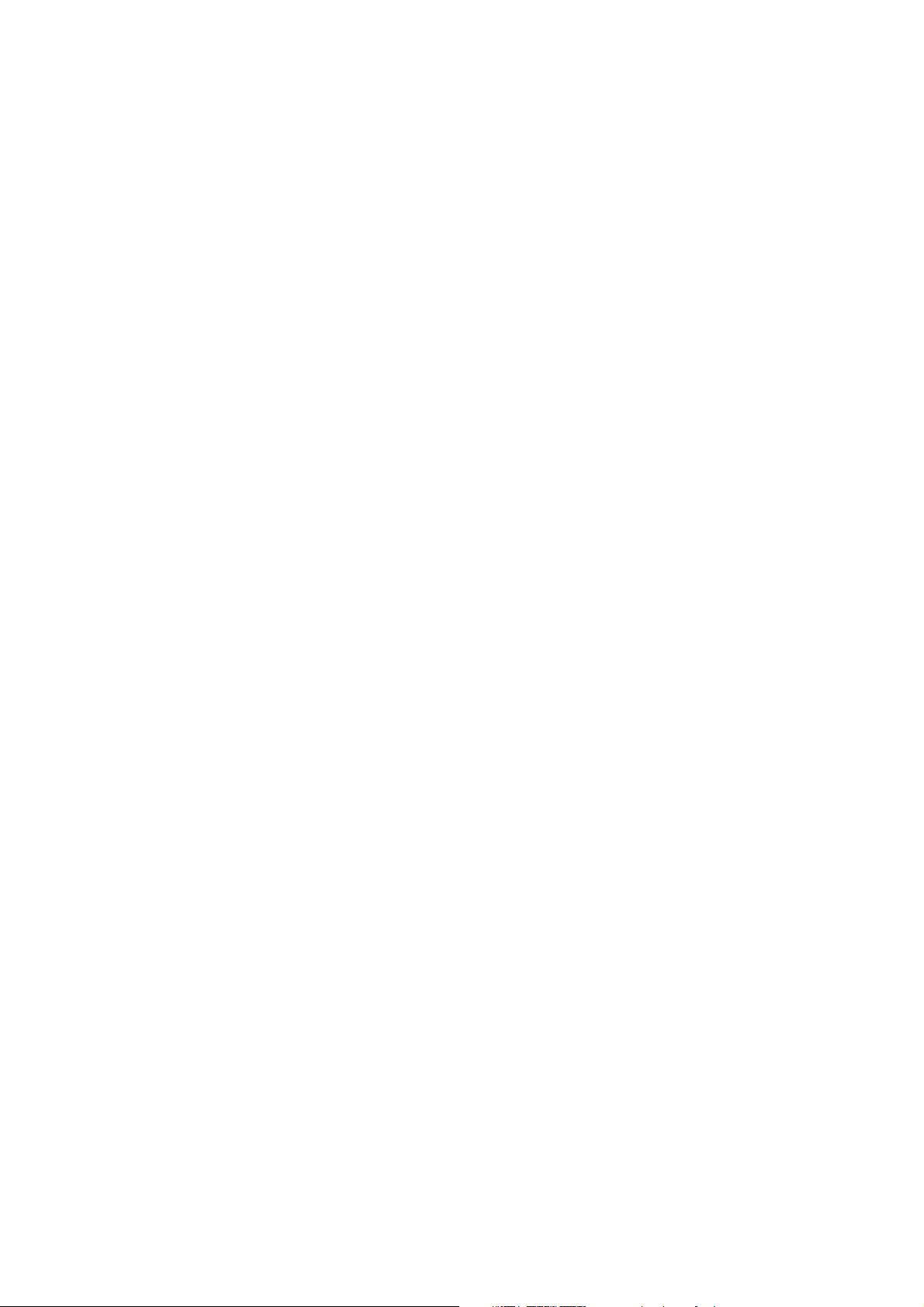
SHARP ER-A410/420
Försäljning via PLU
PLU (Price Look Up) är ett begrepp som innebär att ett artikelregister i förväg
är inprogrammerat i kassan. Varje artikel har ett artikelnummer på upp till 6
siffror som du slår in då varan säljs. Priset för varan skrivs automatiskt ut på
kvittot. Systemet med PLU förutsätter givetvis att artikelsortimentet i förväg är
inprogrammerat i kassan.
PLU-nummer [ PLU/SUB ]
Vid multiplikation gör du följande
antal [ X ] PLU-nummer [ PLU/SUB ]
Som alternativ kan du repetera inslaget
PLU-nummer [ PLU/SUB ] [ PLU/SUB ] [ PLU/SUB ] etc.
PLU-artiklar utan fast pris kallas för sub-varugrupper och försäljning av
sådana artiklar gör du genom följande:
artikelpris [ AMT ] PLU-nummer [ PLU/SUB ]
Multiplikation för sub-varugrupper gör du enligt följande:
antal [ X ] styckpris [ AMT ] PLU-nummer [ PLU/SUB ]
Utvalda PLU-artiklar kan ibland vara utplacerade på egna tangenter, sk.
direkt-PLU. För att registrera en sådan artikel, tryck på direkt-PLU tangenten.
Du kan multiplicera på direkt-PLU genoma att slå:
antal [ X ] [ direkt-PLU ]
Seriell multiplikation
Om kassan är inställd för seriell multiplikation kan beräkning av typen längd x
bredd x pris beräknas.
längd [ X ] bredd [ X ] enhetspris [ VARUGRUPP ]
eller
längd [ X ] bredd [ X ] PLU-nummer [ PLU/SUB ]
eller
längd [ X ] bredd [ X ] [ direkt - PLU ]
- 7 -
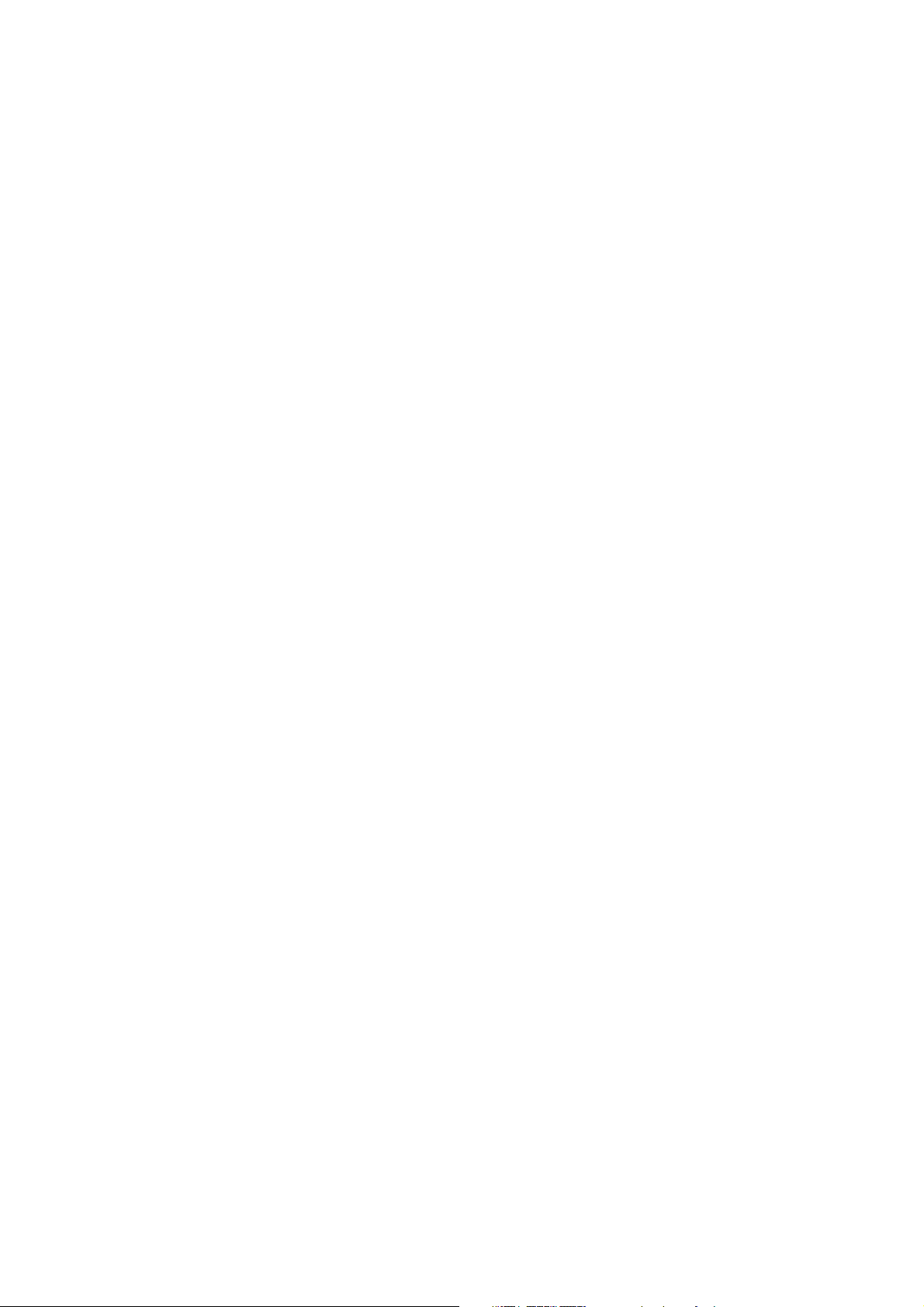
SHARP ER-A410/420
Level Shift
På ER-A420 kan upp till tre olika PLU-artiklar placeras på en och samma
direkt-PLU tangent. Genom att kombinera funktionerna L1, L2 och L3 med
inslag av ett direkt-PLU, kan önskat PLU registreras.
[ L2 ] [ direkt - PLU]
eller:
[ L3 ] [ direkt - PLU]
Du kan programmera funktionen “Level Shift” på olika sätt. Följande
funktionsalternativ finns:
Kassan går tillbaka till level1 [ L1 ] direkt efter PLU registreringen.
Kassan går tillbaka till level1 [ L1 ] efter avslutad transaktion.
Kassan står kvar i det valda level läget till dess en annan leveltangent trycks.
Pris Shift
Varje PLU-artikel kan förprogrammeras med två olika priser. Om du önskar
välja pris 2 för ett PLU-inslag, tryck [ PRICE SHIFT ] innan PLU registreras.
Du kan programmera funktionen “Pris Shift” på olika sätt. Följande
funktionsalternativ finns:
Kassan går tillbaka till pris 1 direkt efter PLU registreringen.
Kassan går tillbaka till pris 1 efter avslutad transaktion.
Kassan står kvar i det valda prisnivån till dess [ PRICE SHIFT ] trycks på nytt .
Meny-PLU
Flera PLU-artiklar kan kopplas samman för att erbjuda ett paketpris. Systemet
kallas Meny-PLU eller ”Set-PLU”. Försäljningsregistrering utförs som för
normala PLU
Kedje-PLU
Flera PLU-artiklar kan kopplas samman på så sätt att försäljningssumman
utgörs av summan av de ingående PLU-artiklarnas priser. Systemet kallas
Kedje-PLU eller ”Link-PLU”
- 8 -
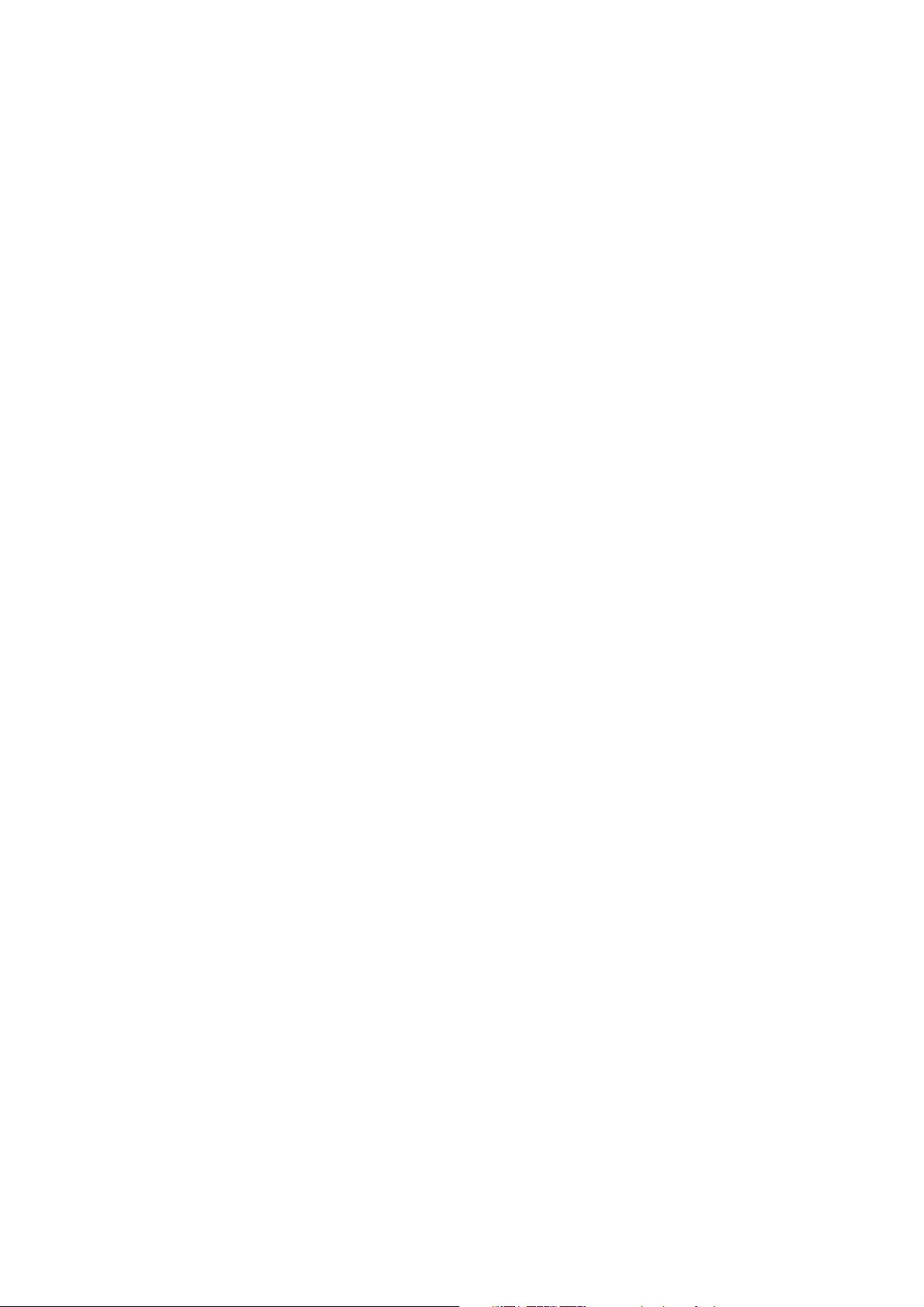
SHARP ER-A410/420
Mix -match
Mix match innebär att man i förväg bestämt att då en viss artikelkombination
registreras, avgår en viss rabatt. De artiklar som i kombination ger rabatten
behöver inte registreras in efter varandra. Kassan håller automatisk reda på
om villkoren för att ge ett rabattavdrag är uppfyllda.
Subtotal och betalmedel
Tangentfunktionen Subtotal [ ST ] använder du under pågående transaktioner
då du vill se den uppkomna köpsumman utan att avsluta transaktionen.Tryck
på [ ST ] och den uppkomna köpsumman visas i displayen.
Du kan utnyttja maskinens inbyggda funktion för uträkning av
växelpengar.Tryck på [ ST ]för att se köpsumman. Slå in summan på det
mottagna beloppet och tryck på [ TL ]. Om det mottagna beloppet erhålles i
form av en utskriven check, slå istället in checkens värde och tryck därefter
[ CH ]. Om du anger ett mindre mottaget belopp än vad köpsumman är så
avslutas inte transaktionen utan displayen visar det belopp som återstår att
mottaga innan köpet är betalt. Slå i detta fall in detta belopp innan du trycker
[ TL ]
Du kan fördela köpsumman på olika betalmedel. Tryck på [ ST ]. Börja med
att slå in det belopp som du tar emot kontant på [ TL ] eller om beloppet är i
form av en check på [ CH ]. Om ett restbelopp återstår som skall betalas via
kredit [ CR 1 ] eller [ CR 2 ] eller annat betalmedel, tryck på någon av dessa
tangenter. Transaktionen avslutas därvid.
Du kan ge en rabatt på hela köpsumman. Tryck på [ ST ]. Den rabatt som du
registrerar därefter i procent (%) eller i belopp (-) kommer att kalkyleras på
subtotalbeloppet.
Betalmedel
Som tidigare framkommit avslutas alla transaktioner via någon av
betalmedelstangenterna. De betalmedelstyper som kan hanteras är:
[ TL ] för pengar eller andra jämställda betalformer
[ CH ], [ CH 2] etc. för checkar eller andra jämställda betalformer
[ CR1 ], [ CR2 ] etc. för kreditkort, kontokort eller andra jämställa
betalformer
Givetvis kan du själv bestämma hur du skall fördela olika betalmedelsformer
över dessa funktioner. Om du har behov av fler betalmedelsfunktioner, tag
kontakt med din representant.
- 9 -
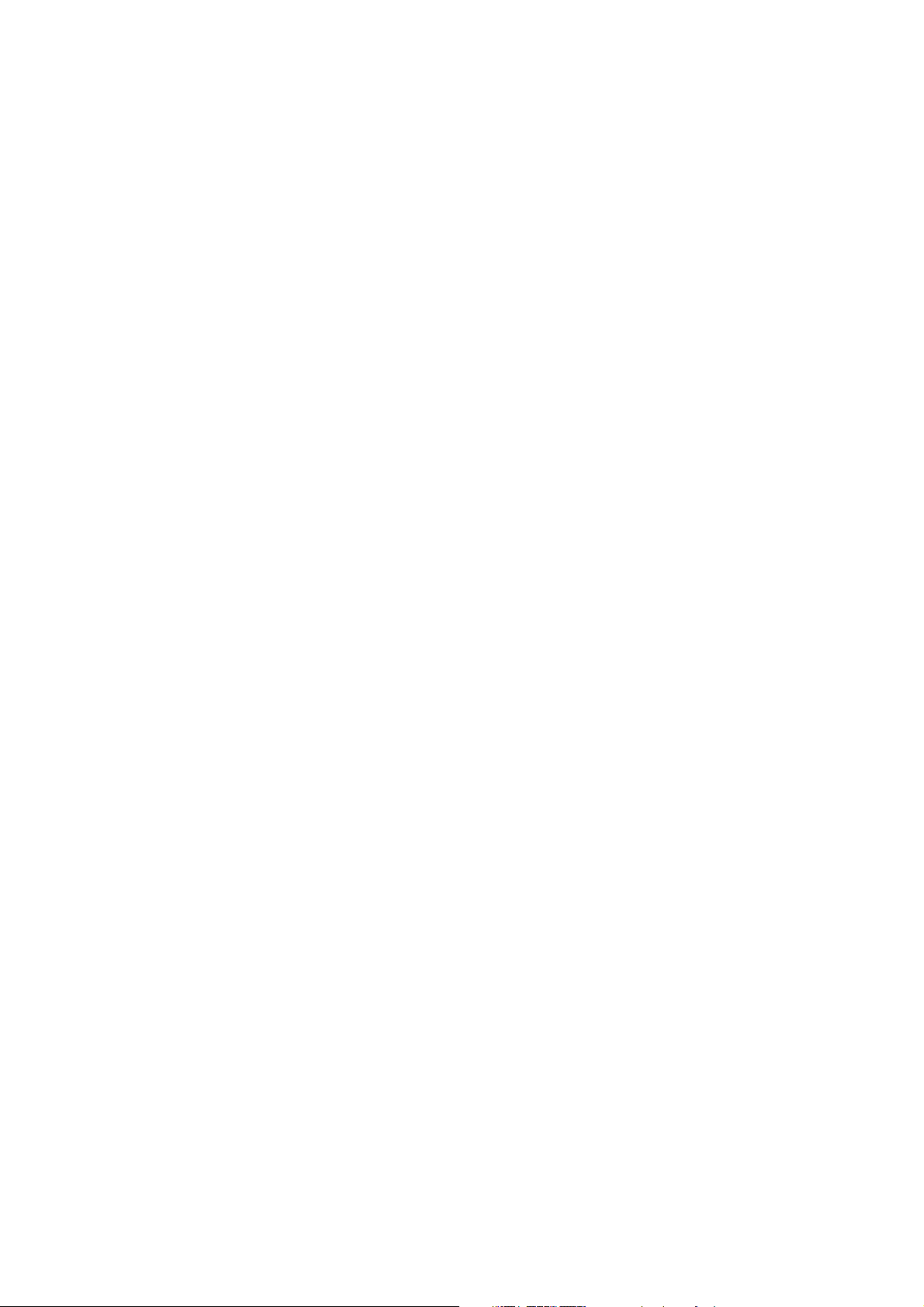
SHARP ER-A410/420
Moms
Momsbeloppet för all försäljning, kalkyleras automatiskt av din ER-A410/420.
Ingen tangentfunktion behöver tryckas för att momsen skall kalkyleras och
redovisas.
Varje kassa är grundprogrammerad till att antingen kalkylera varav moms,
eller momspåslag. Kassan hanterar upp till fyra separata momssatser. Varje
PLU-artikel och varje varugrupp kan länkas ihop med någon av dessa
momssatser (se programmering för varugrupper - PGM # 2111, PLU-PGM
#2211 och momssatser - PGM #2711)
Resultatet av momskalkylen redovisas på din dag- och periodrapport.
Dessutom är varje kundkvitto specificerat med momsuppgifter.
Kassan kan ställas om på så sätt att varav moms beräknas på varugrupper
och artiklar länkade till momsgrupperna 1 och och momspåslag (plusmoms)
kalkyleras för de som är länkade till någon av momsgrupperna 2-4.
Moms shift
Om momstillhörighet för en varugrupp eller PLU tillfälligt skall ändras, kan
detta göras med hjälp av funktionen “Moms shift”. Tryck ned [ MOMS SHIFT],
(VAT SHIFT), innan artikelinslaget. Då transaktionen är avslutat återgår
kassan till ursprungligt momsläge. Regel för momsshift är följande:
Varugrupper och PLU, länkade till momsgrupp 1, flyttas tillfälligt till
momsgrupp 2.
Varugrupper och PLU, länkade till momsgrupp 2, ligger kvar på denna
momsgrupp.
Procentrabatter
Procentrabatter kan antingen lämnas på enskilda varor eller på hela
köpsumman. Om rabatten skall lämnas på en enskild vara, slå in varans pris
på en varugrupp eller ange PLU-nummer. Slå därefter in rabatten.
pris [ VARUGRUPP ] rabatt [ % ]
Om rabatten skall lämnas på hela köpsumman, slå först in alla varor, tryck på
subtotal-tangenten och utför därefter rabattinslaget.
pris [ VARUGRUPP ] PLU-nummer [ PLU/SUB ]etc..[ ST ]
rabatt [ % ]
Rabattsatsen slås in som heltal. Alltså 5.00% rabatt anges som 5 och rabatten
5,5% slås in som 5 [ . ] 5
- 10 -
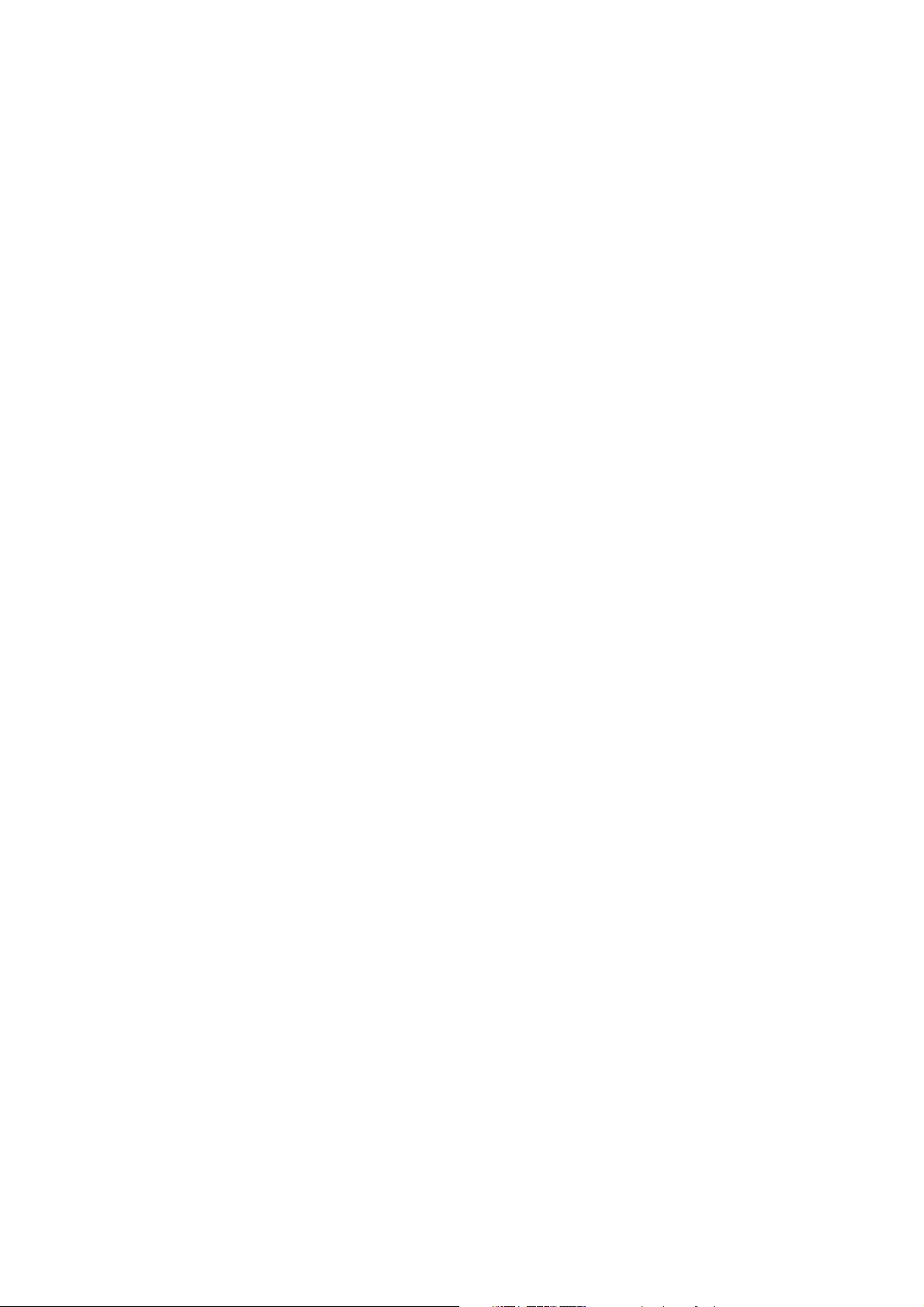
SHARP ER-A410/420
Beloppsrabatter
Om en rabatt lämnas i form av ett belopp, i kuponger eller liknande, i stället för
i procent, kan funktionen (-) användas.
pris [ VARUGRUPP ] rabattbelopp [ (-) ] etc ...
Returer
Returfunktionen [ RF ] använder du för att registrera återtagna artiklar.
Returfunktionen kan vara behörighetsspärrad och kan då bara användas i
huvudlåsets MGR-position.
belopp [ RF ] [ VARUGRUPP ]
om returen omfattar flera produkter av samma slag:
antal [ X ] styckpris [ RF ] [ VARUGRUPP ]
Givetvis kan också PLU-artiklar registreras som returer:
PLU-nummer [ RF ] [ PLU/SUB ]
Om returen omfattar flera produkter av samma PLU:
antal [ X ] PLU-nummer [ RF ] [ PLU/SUB ]
Korrigering direkt efter inslag
Om du direkt upptäcker att det inslag som du gjorde var felaktigt kan du enkelt
korrigera detta genom att trycka på [ KORR ] tangenten (märk med en
liggande 8). Funktionen kan vara behörighetsspärrad. Sätt i så fall huvudlåset
i MGR-position innan korrigeringen utföres
Korrigering efter andra inslag
Upptäcker du ditt felslag efter det att andra artiklar slagits in kan du korrigera
det felaktiga inslaget enligt nedanstående exempel. Funktionen kan vara
behörighetsspärrad. Sätt i så fall huvudlåset i MGR-position innan
korrigeringen utföres.
belopp [ KORR ] [ VARUGRUPP ]
Om korrigeringan avser flera produkter av samma slag:
antal [ X ] styckpris [ KORR ] [ VARUGRUPP ]
Givetvis kan också inslag av PLU-artiklar korrigeras
PLU-nummer [ KORR ] [ PLU/SUB ]
- 11 -
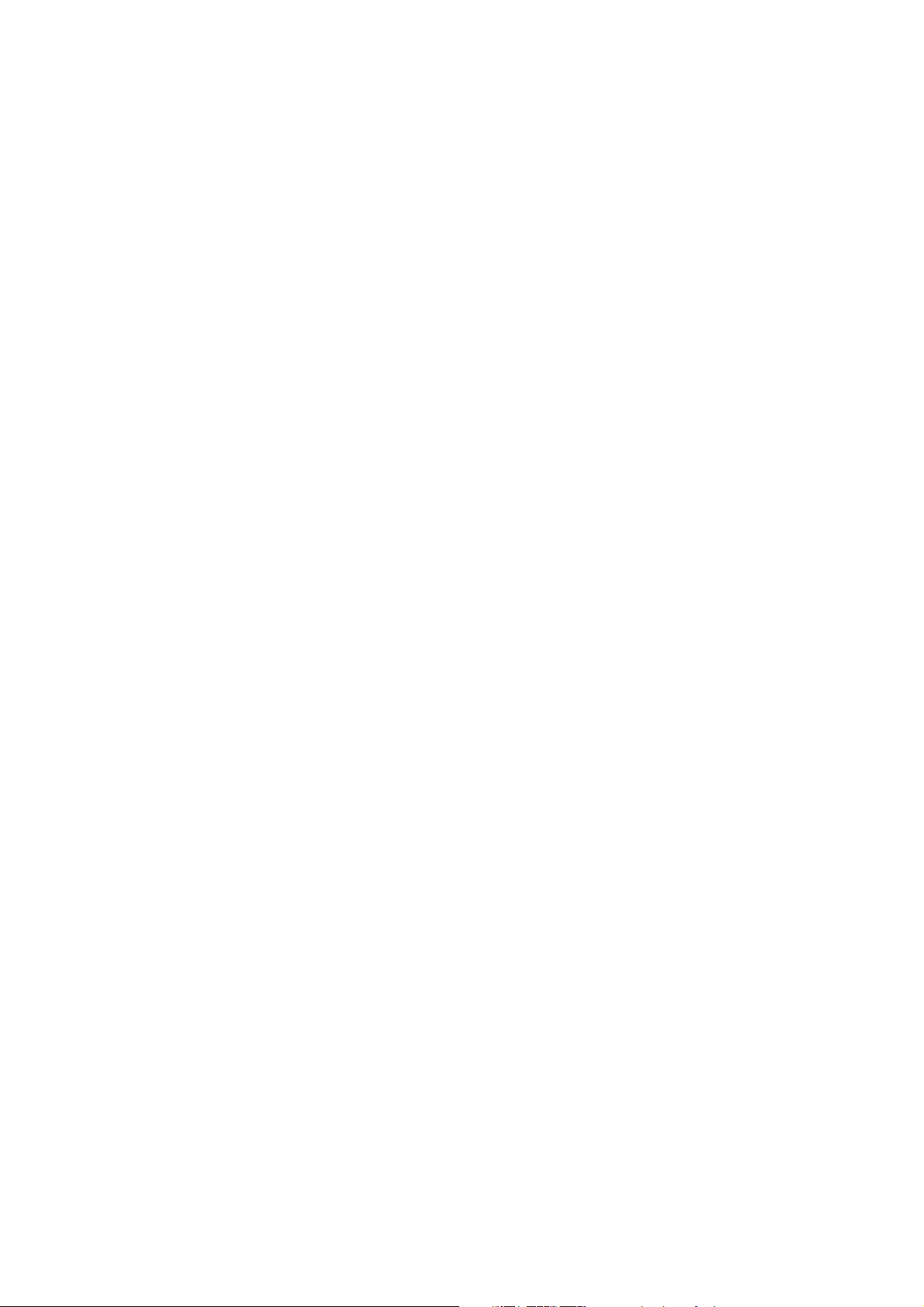
SHARP ER-A410/420
Om korrigeringen avser flera produkter av samma PLU:
antal [ X ] PLU-nummer [ KORR ] [ PLU/SUB ]
Makulering av hela transaktionen
Om du finner det enklare kan du makulera hela den pågående transaktionen
och därefter slå om den på nytt. Makuleringen gör du i form av en
subtotalkorrigering. Funktionen kan vara behörighetsspärrad. Sätt i så fall
huvudlåset i MGR-position innan korrigeringen utföres.
Genom att slå följande tangentsekvens makuleras och avslutas den
transaktion som pågår.
[ ST ] [ KORR ] [ ST ]
Korrigering av avslutade transaktioner
Om transaktionen avslutats måste du göra ett felkvitto för att korrigera på rätt
sätt. Funktionen aktiveras då huvudlåset ställs i läge MGR.
Sätt huvudlåset i position MGR och tryck [ KORR ]
Du skall nu slå in det felaktiga kvittot på nytt exakt så som det var inslaget
ursprungligen. I stället för försäljning kommer nu alla inslag som görs att dras
bort från totalerna i kassan minne. Har du flera felaktiga kvitton, låt låset stå
kvar i MGR-position och tryck [ KORR ] inför nästa felaktiga kvitto som skall
korrigeras. Efter att alla felaktiga kvitton korrigerats på detta sätt, vrid tillbaka
låset till REG-position.
Valutaomräkning.
Din ER-A410/420 kan omräkna den uppkomna köpsumman i en transaktion
till en annan valuta. Du kan ha upp till tre främmande valutakurser inlagda
samtidigt För att programmera in olika valutor går du till PGM - #1310
För att använda möjligheter att omräkna en köpsumma till annan valuta gör du
så här:
Slå först in alla artiklar på vanligt sätt. Registrera in eventuella rabatter etc.
Tryck sedan på [ ST ] för att se köpsumman i displayen.
För att omräkna till den önskade valutan, tryck på den aktuella
valutatangenten. I displayen ser du köpsumman omräknad i den främmande
valutan.
Du kan nu antingen avsluta transaktionen genom att trycka [ TL ] (endast
kontantfunktioner är tillåtna vid valutaomräkningar), eller först slå in det av
kunden mottagna beloppet, räknat i den främmade valutan.Om det mottagna
beloppet är större en köpsumman, avslutas transaktionen på vanligt sätt och
displayen visar de växelpengar som skall lämnas tillbaka till kunden. Detta
belopp är alltid omräknat till svenska pengar!
Om det mottagna beloppet är mindre än köpsumman, avslutas inte
transaktionen utan dislayen visar i svenska pengar, det belopp som återstår
- 12 -
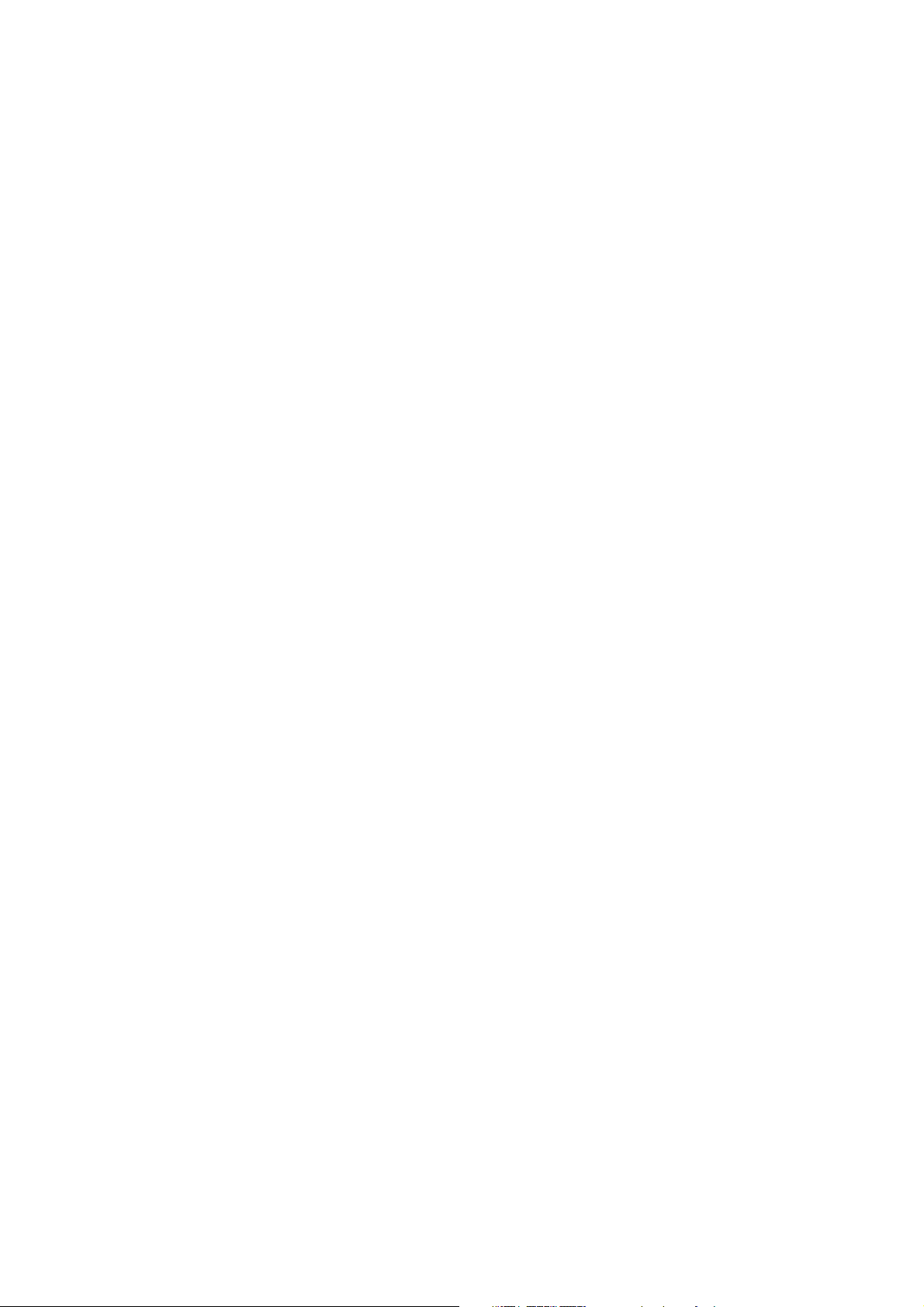
SHARP ER-A410/420
att betala innan transaktionen kan avslutas. I detta läge kan du antingen slå in
ett mottaget belopp i svensk valuta som är lika med eller större än det visade
beloppet och på nytt trycka [ TL ], eller på nytt omräkna detta belopp till annan
valuta för att fortsätta växelutäkningsproceduren i annan valuta.
Det finns möjlighet till att ha tre förprogrammerade valutatangenter på
tangentbordet. En fjärde manuell valutatangent kan också förekomma [ EX4 ].
På denna tangent kan ingen förprogrammerad valuta läggas in utan du måste
slå in omräkningsfaktorn till den önskade valutan manuellt vid säljtillfället.
transaktion - [ ST ] omräkningsfaktor [ EX4 ]
Inbetalningar
Då du fyller på din kassalåda med pengar, skall detta registreras som en
inbetalning via funktionen [ RA ]. Det kan t.ex vara en växelkassa, eller pengar
en kund är skyldig sedan en tidigare transaktion och som nu betalas.
belopp [ RA ]
Beroende på grundprogrammet i kassan kan inbetalningsfunktionen vara
betalmedelsstyrt. Avsluta i så fall inbetalningen på det betalmedel som
motsvarar inbetalningens art t.ex,
belopp [ RA ] [ TL ]
Utbetalningar
Om du tar pengar ur kassalådan måste detta registreras för att kassabalansen
skall stämma vid dagens slut. Du gör detta med hjälp av funktionen [ PO ].
Beroende på grundprogrammet i kassan kan unbetalningsfunktionen vara
betalmedelsstyrt. Avsluta i så fall inbetalningen på det betalmedel som
motsvarar inbetalningens art t.ex,
belopp [ PO ] [ TL ]
Inlösen av checkar
Kassan kan vara inställd för möjligheten att växla in checkar mot kontanter.
checkens utskrivna belopp [ CH ]
Kassan registrerar transaktionen som en ökning av checkar och checkbelopp
i kassalådan samt en minskning av kontanta pengar.
- 13 -
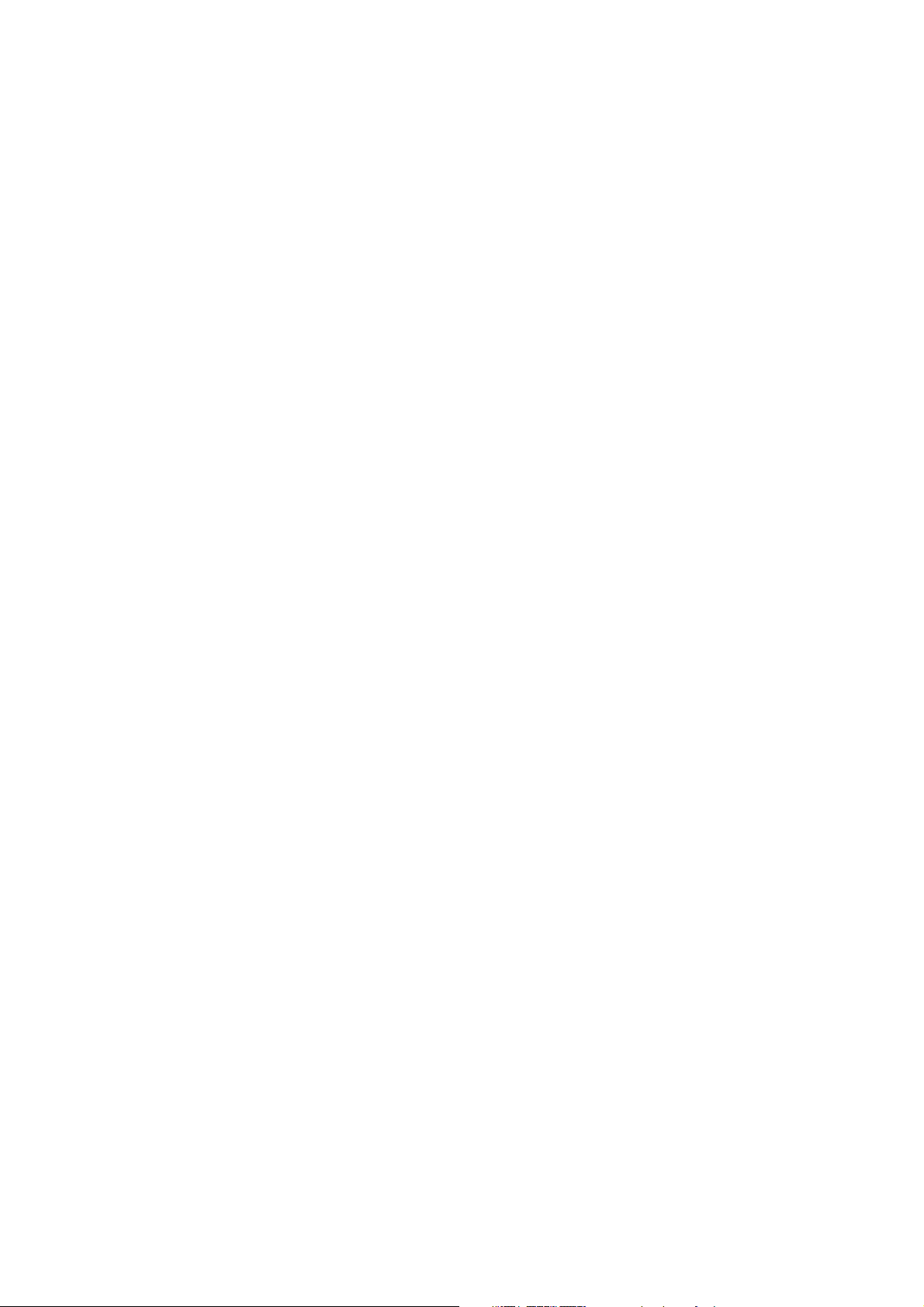
SHARP ER-A410/420
Lådöppning
Om du bara önskar öppna kasslådan utan att utföra en transaktion,
tryck på [ NS ]
AUTO-funktion
Med hjälp av tangentfunktionen [ AUTO ] kan en i förväg “inspelad”
tangentsekvens spelas upp automatiskt. Genom att bara trycka på [ AUTO ]
repeterar kassan den i förväg inspelade tangentsekvensen.. Du kan
exempelvis spela in tangentsekvensen som du använder för att starta dina
dagliga rapporter. Vid dagens slut är det då bara att ställa huvudlåset i
rapportpositionen och trycka på auto-tangenten. De förinspelade
rapportrutinerna startar och utförs automatiskt.
Inspelning av tangentsekvens gör du i X2/Z2-#2900.
Avstängning av kvittoutskrift
Om du inte har behov av att lämna kvitton till alla dina kunder kan du stänga
av kvittoutskriften. Givetvis registreras ändå alla inslag i kassan.
För att stänga av kvittoutskriften sätt huvudlåset i position OP X/Z och tryck en
gång på [ RCPT ]. Vrid tillbaka huvudlåset till REG-position. För att slå på
kvittoutskriften igen gör precis likadant. Då huvudlåset står i OP X/Z stänger
du antingen av eller sätter på kvittoutskriften.
Även då kvittot är avstängt kan du erhålla en komplett kvittoutskrift från den
sist inslagna transaktionen. Tryck på [ RCPT ] direkt efter det att transaktionen
avslutats och kassan skriver ut ett komplett kvitto för transaktionen.
Om du trycker [ RCPT ] efter en transaktion trots att kvittoutskriften är
påslagen, erhålles en kopia att kvittot. Detta har rubriken KOPIA eller COPY.
Gästnotakopia
Du kan utföra en transaktion utan att minnestotaler påverkas eller uppdateras.
Tryck [ GC COPY ] och slå in önskad transaktion, avsluta på önskat
betalmedel. Funktionen kan användas om originalkvittot har försvunnit eller är
förstört.
Notakvittering (endast då notaskrivare är ansluten)
Om du vill att ett belopp i en transaktion skall skrivas ut på ett fristående
formulär kan du använda funktionen [ VP ]. Du kan notakvittera
varugruppsinslag, PLU-inslag, rabatter, returer etc. Givetvis kan du också
kvittera slutsumman av en transaktion.
Om du vill att dina kassörer skall stämpla in på ett formulär vid arbetspassets
början och slut, gör man på följande vis:
Vid arbetspassets början:
Sätt huvudlåset i OP X/Z
- 14 -

SHARP ER-A410/420
Ange kassör
Sätt in notaformuläret i notaskrivaren och tryck
1 [ VP ]
Vid arbetspassets slut upprepa samma procedur men tryck i stället
2 [ VP ]
Datum, och klockslag för in- och utloggning skrivs ut på formuläret.
Diff ST
Funktionen användes för att dela upp artikelinslag som sker under en
transaktion i olika grupper. För varje grupp erhåller en summa (diff ST).
artikel 1 - artikel 2 - [ DIFF ST ] - artikel 3 artikel 4 - [ DIFF ST ]
Första trycket på Diff ST ger en summautskrift av artikel 1 och 2. Nästa
tryckning ger summautskrift av artikel 3 och 4.
Mixade kassörer - parkeringsfunkton
Din ER-A410/420 kan programmeras för parkeringsfunktion. Detta innebär att
en påbörjad transaktion kan sparas undan - parkeras. En annan transaktion
kan startas och avslutas varefter den första transaktionen kan hämtas tillbaka
för fortsatta inslag. Funktionen är inte installerad som standard. Kontakta din
leverantör om du önskar denna funktion.
Kassör 1 loggas in
Transaktion 1 påbörjas
Kassör 2 loggas in - transaktion 1 parkeras automatiskt
Kassör 2 utför sin transaktion och avslutar
Kassör 1 loggar in - transaktion 1 hämtas automatiskt upp
och kan fortsättas
- 15 -
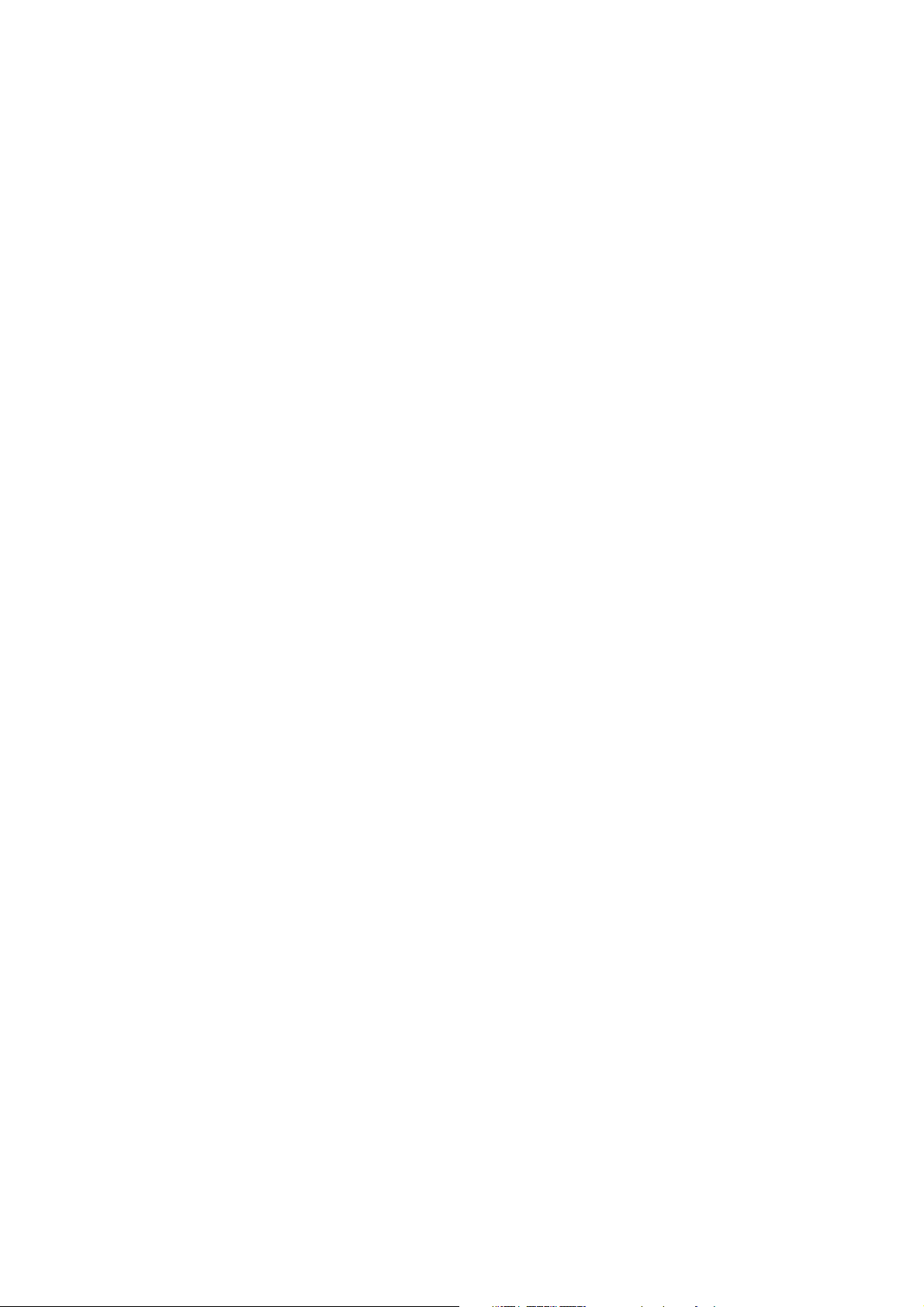
SHARP ER-A410/420
PBLU - konton/bord
Med hjälp av funktionen PBLU kan saldon/kundkrediter sparas i kassans
minne. Funktionen kan användas på exempelvis restauranger där gäster blir
serverade vid bordet och där olika delbeställningar skall betalas först då
gästen avser att lämna restaurangen.
ER-A410/420 kan spara uppkommen skuld (saldo) och moms per konto/bord.
Öppna ett konto för en ny gäst genom att ange konto/bordsnummer slå in
beställda artiklar och spara saldot i minnet:
konto (1-9999) [PBLU] poster/inslag [ NBAL ]
Utskrift av delbeställningen på kvitto:
[ GC RCPT ]
Utskrift av beställningen på nota :
[ SLIP ]
Då kontot/bordet skall öppnas för ytterligare inslag, upprepa enligt tidigare
exempel.
Om kontot/bordet skall avslutas/betalas:
konto (1-9999) [PBLU] ( poster/inslag ) [ TL ]
( [ CH ], [ CR ] etc.)
Utskrift på kvitto:
[ GC RCPT ]
Utskrift på nota
[ SLIP ]
En presentationsnota som innehåller saldo, moms och delposter ( gäller vid
utskrift på notaskrivare) , kan erhållas innan transaktionsavslut:
konto (1-9999) [PBLU] ( poster/inslag ) [ FINAL ]
[ SLIP ]
därefter kan kontot slutligen avslutas på korrekt betalmedel:
konto (1-9999) [PBLU] [ TL ] ( [ CH ], [ CR ] etc.)
Ett kontonnummer som avslutas på betalmedel, är ledigt för en ny gäst.
- 16 -
